티스토리 뷰
삼성 노트북 펜S 한번 써볼 기회가 있었습니다.

태블릿 화면에 S펜으로 쓴 손글씨를 썼다.
손가락으로 두 번 두드리자 컴퓨터가 읽을 수 있는 디지털 텍스트로 바로 전환됐다.
상당히 어려워 보이는 수식도 정확하게 읽었다.
삼성 노트북 펜S 광고 속 3초의 시간이 필자에겐 특별히 다가왔다.
삼성 노트북 펜S를 알리는 광고 중에
이 부분에 특별히 마음이 가는 이유가 있다.
삼성 갤럭시 노트 사용자이기 때문이다.
직업 상 메모하는 일이 많다.
항상 수첩을 몸에 지니고 다녔다.
삼성 갤럭시 노트를 사용하고부터 수첩과 펜을 일일이 챙기는 일이 줄었다.
스마트폰 화면에 그대로 쓰고, 클라우드에 저장하고, PC에서 확인했다.
업무 효율성이 눈에 띄게 좋아졌다.
지금 스마트폰도 3번째 갤럭시 노트다.
그런데 S펜으로 손글씨를 바로 텍스트로 전환한다면?
에버노트 등 PC용 노트 애플리케이션에서 단어로 내가 쓴 메모와 노트를 바로 검색할 수 있다.
삼성 노트북 펜S를 리뷰할 기회가 생겼다.
노트북 외형과 성능을 확인하기 전, 바로 노트 애플리케이션을 가동했다.
노트 테이킹에 최적화된 컨버터블 노트북

광고처럼 손글씨를 텍스트로 전환하려면 내장된 '네보(Nebo for samsung)' 앱을 활용해야 한다.
S펜을 꺼내 필기를 시작했다.
텍스트 전환
삼성 노트북 펜S의 S펜은 갤럭시 노트 S펜보다 좀 더 크다.
스마트폰으로 펜을 사용할 때 는 쥐는 맛이 없었다.
노트북 S펜은 좀 더 길고 굵어져 손에 잡는 맛을 더했다.
노트북 S펜은 필압이 4096(레벨)이다.
갤럭시 노트7부터 노트9까지 적용된 S펜과 동일하다.
4096을 넘는 필압은 사용해본 적 없다.
과거 필압 2048 S펜을 사용한 경험과 견줘 볼 때 는 비약적으로 필기감이 좋아졌다.
글씨를 써 내려가는 데 부드러움이 두드러졌다
간단한 문장을 쓰고 손가락으로 두 번 터치하니 역시 텍스트로 바뀌었다.
네보 앱 자체 기능으로 글자를 지우거나 단락을 바꾸는 일도 S펜으로 수월하게 할 수 있었다.
어찌 보면 단순하다.
하지만 갤럭시 노트 사용자에게 이러한 편리성은 더할 나위 없는 축복이다.
네보 앱 필기
다음은 삼성 노트 애플리케이션의 대표주자 '삼성 노트'다.
노트북에서 S펜을 뽑으면 갤럭시 노트처럼 바로 앱 기능을 이용할 수 있는 아이콘이 등장한다.
보다 신속한 메모는 삼성 노트가 더 적절할 수 있겠단 생각이 들었다.
삼성 노트도 네보와 같은 기능을 지원했으면 하는 아쉬움은 잠시 뒤로 밀어두자.
필기를 포함한 단순 노트 업무 외에는 태블릿을 자주 활용하지 않는다.
그림 실력이 미천하여 드로잉은 꿈도 꾸기 어렵다.
필기 도구로만 삼성 노트북 펜S를 사용한다? 어불성설이다.
이건 제품 기능을 1할만 사용하는 것과 같다. 홈런타자를 데려와 번트를 시키는 일이라고 할까.
전문가급 일러스트 작업도 거뜬

드로잉 성능을 파악하기 위해 지인 A를 섭외했다.
대략 5년간 일러스트레이터로 밥을 먹은 사람이다.
지인 A에게도 S펜을 활용, 삼성 노트북 펜S의 태블릿 성능을 평가해달라고 부탁했다.
노트북 사양과 외형보다는 사용자 경험에 좀 더 초점을 맞추기 위해서다.
노트북 펜S로 그림을 그려보라고 부탁했다.
전문가라서 그럴까.
필자와 다르게 S펜 필압뿐만 아니라 반응 속도(응답속도)에도 관심을 보였다.
삼성 노트북 펜S의 S펜은 반응속도가 3.8~5.7ms다.
스타일러스 펜을 장착한 기존 삼성 노트북보다 지연 시간을 절반 가량 줄였다.
즉 반응 속도가 2배 빨라진 것이다.
반응 속도는 왜 중요한가. 물음에 지인 A는 "직관성"이라고 답했다.
무슨 말인가.
일러스트레이터는 종이에 그림을 그리는 듯한 사용감(사용자경험)을 가장 우선시한다.
그런데 펜 반응속도가 느리면 화면에 그림을 그리고 나서 한참 뒤 실제 선이 그어진다.
이 과정이 최대한 동시에 이뤄져야 "직관적으로 작업"을 할 수 있다.
S펜 촉
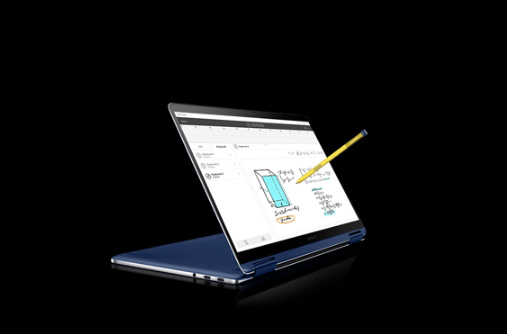
또 펜촉이 화면에 닿을 때 느낌을 선호했다. "쫀득쪽득"하다고 표현했다.
선을 그릴 때 미끄러지지 않아서 편리하다는 평가다.
삼성 노트북 펜S에는 전작과 달리 펜촉(펜팁)을 3개 더 추가 제공한다.
메모나 스케치는 화이트 팁, 드로잉과 채색할 때는 부드러운 그레이 팁, 노트 테이킹은 블랙팁을 사용하면 된다.
함께 제공하는 집게로 펜을 뽑고 끼운다. 다만 펜촉이 작아 보관을 잘해야 한다.
아쉬움이 없는건 아니다.
전문가가 사용하기에는 펜이 작다고 했다.
갤럭시 노트 펜 사용자 입장에서는 노트북 펜이 좀 더 컸는데, 일러스트 작업을 하기엔 작은 모양이다.
또 태블릿 모드일 경우 단축키 사용은 데스크톱PC+태블릿 조합보다 쉽지 않다고 한다.
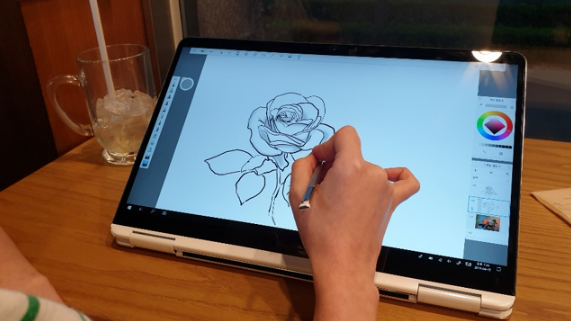
전반적인 평가를 마지막으로 물었다.
지인 A는 "그래도 역시 갖고 싶어!"라고 외쳤다. 안타깝지만 줄 수는 없다.
15인치 1.51Kg 타협 가능한 무게
모델명 NT950SBE-K58W. 제원은 명확하다.
인텔코어 8세대 i5 8265U 프로세서(1.6GHz 쿼드코어, 최대 3.9GHz 터보 부스트)에 8GB LPDDR3 메모리를 탑재했다.
256GB SSD 저장장치를 내장했다.
그래픽은 인텔 UHD 그래픽스 620이다.
게이밍 노트북 수준은 아니지만 상당히 고사양이다.
어떤 작업도 무리 없이 가능하다.
하드웨어 성능을 수치화한 자료가 많으니 참고할 필요가 있다.
화면은 15인치(38.1Cm)다.
삼성 노트북 펜S가 대학생과 직장인을 주 타깃층으로 잡았다고 생각하면 무난하다.

노트북 베젤이 점점 얇아지면서 대화면 노트북이 점점 주류로 자리잡고 있다.
과거에 13인치 노트북을 사용했다.
지금은 15인치 노트북을 사용한다.
처음에는 화면이 너무 커 불편하다고 생각했지만 금세 익숙해졌다.
오히려 13인치 노트북 화면은 좀 작다는 느낌마저 받고 있다.
개인적으로는 대학 과제와 강의 노트 테이킹, 그리고 직장인 업무용으로는 13인치~15인치가 적당하다고 본다.
태블릿으로 봤을 때 15인치는 어떨까.드로잉 등 일러스트 작업을 하려면 화면이 클 수록 유리하다. 17인치 초경량 노트북도 등장하는 시대다.
하지만 컨버터블 노트북이다.
태블릿과 노트북 역할을 동시에 만족해야 한다.
태블릿과 노트북을 함께 써야 한다는 점에서 15인치는 적당한 '타협점'이 아닐까 싶다.

무게는 이런 생각을 좀 더 견고히 했다.
삼성 노트북 펜S 무게는 1.51Kg다.
필자는 메인 노트북으로 1Kg 미만 노트북을 사용한다.
초경량 노트북과 비교하면 무게감이 없지 않다.
그러나 태블릿과 결합한 컨버터블 노트북이라면?
초경량 노트북에서 500g 늘어나는 수준은 충분히 타협할 만하다.
초경량 노트북에 쓰는 마그네슘 소재 대신 알루미늄을 썼다.
좀 더 단단하고 상처에 강한 게 특징이다.
USB 포트 없는 건 아쉬워
삼성 노트북 펜 S를 처음 개봉했을 때, 남는 유선 마우스를 끼워 사용하려 했다.
터치패드가 있지만 아무래도 마우스를 사용하는 게 익숙하다.
문제는 여기서 발생했다. 일반 USB 포트가 없다!

제품에 살펴보면 열린 구멍이라고는 4개 뿐이다.
썬더볼트3 포트 2개, USB-C타입 포트 1개, 그리고 이어폰 잭 구멍이다.
이어폰 잭을 제외하고는 USB-C로 일원화했다.
호불호가 나뉠 수 있는 부분이다.
최근 썬더볼트3가 확산되면서 두께와 무게를 줄이기 위해 조치한 것으로 해석할 수 있다.
USB 포트가 없는 노트북을 처음 써봐서 그런지 조금 낯설다.
대세는 USB-C 타입으로 기우는 듯하다.
참! USB-C to A젠더와 USB-C to HDMI 젠더는 함께 제공한다.
충전 편의성은 높다.
USB-C 타입 썬더볼트 3로 충전한다.
최신 삼성 갤럭시 스마트폰 충전기로도 쉽게 충전할 수 있다.
혹시나 해서 삼성 노트북 펜S 충전기로 갤럭시 노트를 충전해봤다.
잘된다. 그것도 초고속 충전이다.
필요에 따라 노트북 충전기 없이 스마트폰 충전기만 들고 다녀도 좋을 듯하다.
삼성전자가 밝힌 바로는 100분 충전하면 최대 15시간 사용할 수 있다.
급속 충전되는 54Wh 대용량 배터리를 탑재했다.
배터리가 부족할 때 10분만 충전해도 100분 가까이 쓸 수 있다.
실제 사용 시 완충하면 10시간 이상은 거뜬하다.
내장 스피커지만 자랑할 만 하다.
삼성 독자 기술로 개발한 썬더 앰프가 일반 앰프 대비 178% 큰 소리로 출력한다.
명품 AKG 오디오 기술도 적용했다.
마이크로 SD보다 읽고 쓰는 속도가 최대 5배 빠른 UFS 카드를 사용할 수 있다.
결론은
같은 사양의 노트북보다는 가격이 조금 부담되는 건 사실이다.
하지만 삼성 노트북 펜 S를 '노트북'이라고 설명하기에는 부족하다.
또 단순 태블릿PC도 아니다.
그 경계선에서 각각의 기기 성능을 최대한 발휘한 사용자 경험을 얻으려면 이 제품이 적당하다.
무엇보다 제품의 정체성은 'S펜'이다.
단순히 펜 하나를 꽂아 둔 것이 아니다.
S펜으로부터 시작하는 사용자 경험은 기존노트북에서는 얻을 수 없는 편리성과 효율성을 제공합니다.
코로나 검사비용 및 검사과정
오늘은 코로나19 검사비용과 방법에 대해서 알아보겠습니다. 코로나19바이러스는 검사 방법이 까다롭고 비용도 많이 듭니다. 코로나19 검사비용 유전자 검사만 해도 10만원 이상, 게다가 상기도
kntc.site
편의점 창업비용 주의할점
국내 5대 편의점의 지난해 창업비용·매출 등을 분석한 결과 서울에서 66㎡(20평) 점포를 여는데 평균 1억5000만~2억원이 들고 월 평균 매출 5600만원, 순수입 370만원 안팎을 올리는 것으로 나타났다.
kntc.site
알라딘 인터넷서점 어플로 저렴하게
ㅈ 알라딘 중고서점을 온라인에서도 구매가 가능하다하여 온라인 알라딘 중고서점에서 책을 구매해보았습니다. 도서정가제로 인해 책은 어느 곳에서나 동일한 가격에 판매하고 있습니다. 하지
kntc.site
